easyUI快速入门第四讲——easyUI中的tabs(选项卡)组件
tabs(选项卡)组件的概述
选项卡会显示一批面板,但在同一个时间只会显示一个面板。每个选项卡面板都有头标题和一些小的按钮工具菜单,包括关闭按钮和其他自定义按钮。
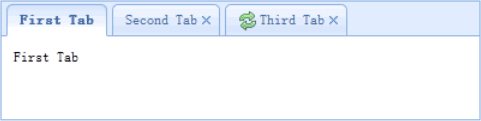
tabs(选项卡)组件的使用
首先,在所在项目的WebContent目录下新建一个04-tabs目录,并在该目录下新建一个04-tabs.html页面。
<html>
<head>
<meta charset="UTF-8">
<title>Insert title heretitle>
<link rel="stylesheet" type="text/css" href="../themes/default/easyui.css">
<link rel="stylesheet" type="text/css" href="../themes/icon.css">
<script type="text/javascript" src="../js/jquery.min.js">script>
<script type="text/javascript" src="../js/jquery.easyui.min.js">script>
head>
<body>
<div id="tt" class="easyui-tabs" style="width:500px;height:250px;">
<div title="数据区域" data-options="closable:true" style="padding:20px;display:none;">
数据区域
div>
div>
body>
html>
从以上HTML页面中,可以发现使用到了一个选项卡面板属性,即closable属性。选项卡面板除了有下表列出的一些公共属性之外。

还有它独有的属性,如下表所示。

然后,在Google Chrome浏览器中访问该页面,你就能看到如下图所示的效果了。
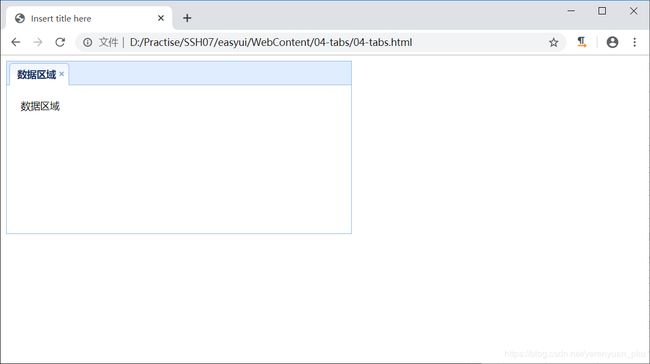
现在,我们有这样一个需求,点击一个按钮就要能创建一个选项卡面板。怎么解决该需求呢?这时,我们就要编写js代码来实现了。
<html>
<head>
<meta charset="UTF-8">
<title>Insert title heretitle>
<link rel="stylesheet" type="text/css" href="../themes/default/easyui.css">
<link rel="stylesheet" type="text/css" href="../themes/icon.css">
<script type="text/javascript" src="../js/jquery.min.js">script>
<script type="text/javascript" src="../js/jquery.easyui.min.js">script>
<script type="text/javascript">
//点击按钮创建一个选项卡面板
$(function () {
$("#btn").click(function() {
//添加一个新的选项卡面板
$('#tt').tabs('add',{
title:'客户管理',
content:'客户管理的数据',
closable:true
});
});
});
script>
head>
<body>
<a href="#" id="btn" class="easyui-linkbutton">按钮a>
<div id="tt" class="easyui-tabs" style="width:500px;height:250px;">
<div title="数据区域" data-options="closable:true" style="padding:20px;display:none;">
数据区域
div>
div>
body>
html>
在编写以上js代码时,用到了选项卡组件的一个方法,即add方法。
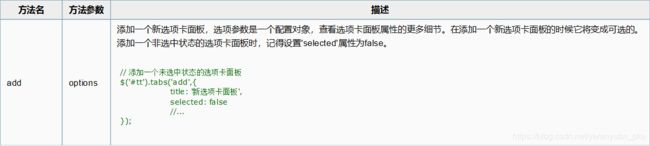
试着在Google Chrome浏览器中访问该页面。
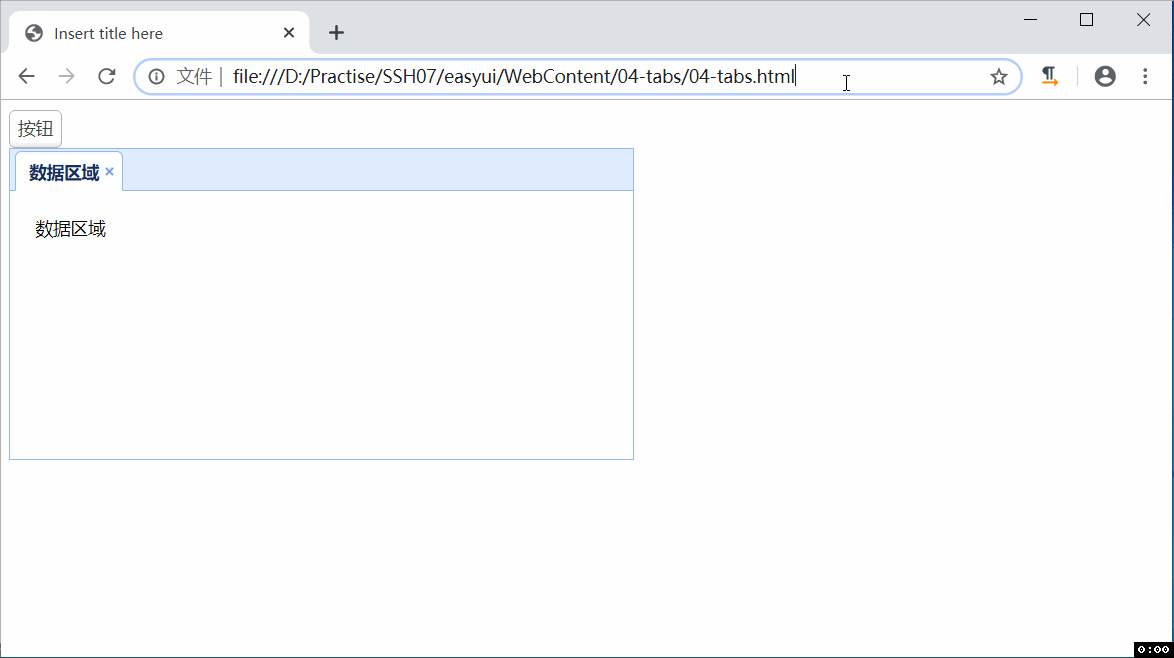
发现每点击此按钮,就新创建一个选项卡面板,这显然是不合逻辑的,合逻辑的应该是要先判断选项卡面板是否存在,如果已经存在了,那么就让其被选中,如果没有存在,那么就新创建一个选项卡面板。
<html>
<head>
<meta charset="UTF-8">
<title>Insert title heretitle>
<link rel="stylesheet" type="text/css" href="../themes/default/easyui.css">
<link rel="stylesheet" type="text/css" href="../themes/icon.css">
<script type="text/javascript" src="../js/jquery.min.js">script>
<script type="text/javascript" src="../js/jquery.easyui.min.js">script>
<script type="text/javascript">
//点击按钮创建一个选项卡
$(function() {
$("#btn").click(function() {
//判断标题为客户管理的选项卡是否存在?
var flag = $("#tt").tabs("exists", "客户管理");
if (flag) {
//已经存在该选项卡了
//那么选择一个标题为客户管理的选项卡面板(让其被选中)
$('#tt').tabs("select", "客户管理");
} else {
//不存在该选项卡
//添加一个新的选项卡
$('#tt').tabs('add',{
title:'客户管理',
content:'客户管理的数据',
closable:true
});
}
});
});
script>
head>
<body>
<a href="#" id="btn" class="easyui-linkbutton">按钮a>
<div id="tt" class="easyui-tabs" style="width:500px;height:250px;">
<div title="数据区域" data-options="closable:true" style="padding:20px;display:none;">
数据区域
div>
div>
body>
html>
在编写以上js代码时,又用到了选项卡组件的两个方法,即exists方法和select方法。

此时,再在Google Chrome浏览器中访问该页面,你就能看到如下图所示的效果了。

在网站的后台管理页面上应用选项卡加载数据
在前一讲中,我们使用accordion(分类)组件和layout(布局)组件来布局了一个网站的后台管理页面。现在,我们就要在该页面中加入tabs(选项卡)组件了,因为这样就可以在网站的后台管理页面上应用选项卡加载数据了。
<html>
<head>
<meta charset="UTF-8">
<title>Insert title heretitle>
<link rel="stylesheet" type="text/css" href="./themes/default/easyui.css">
<link rel="stylesheet" type="text/css" href="./themes/icon.css">
<script type="text/javascript" src="./js/jquery.min.js">script>
<script type="text/javascript" src="./js/jquery.easyui.min.js">script>
<style type="text/css">
/* 自己定义的样式,去掉超链接的下划线 */
.menuA {
text-decoration:none;
}
style>
head>
<body>
<div id="cc" class="easyui-layout" data-options="fit:true">
<div data-options="region:'north',title:'CRM管理系统',split:true" style="height:100px;">div>
<div data-options="region:'west',title:'系统菜单',split:true" style="width:200px;">
<div id="aa" class="easyui-accordion" data-options="fit:true">
<div title="客户管理" data-options="iconCls:'icon-save',selected:true" style="overflow:auto;padding:10px;">
<a href="customer.html" class="menuA">客户管理a>
div>
<div title="联系人管理" data-options="iconCls:'icon-reload'" style="padding:10px;">
<a href="linkman.html" class="menuA">联系人管理a>
div>
<div title="拜访记录管理" data-options="iconCls:'icon-reload'">
<a href="#" class="menuA">拜访记录管理a>
div>
<div title="统计分析" data-options="iconCls:'icon-reload'">
<a href="#" class="menuA">统计分析a>
div>
<div title="系统管理" data-options="iconCls:'icon-reload'">
<a href="#" class="menuA">系统管理a>
div>
div>
div>
<div data-options="region:'center',title:''" style="padding:5px;background:#eee;">
<div id="tt" class="easyui-tabs" data-options="fit:true">
<div title="数据区域" data-options="closable:true" style="padding:20px;display:none;">
欢迎来到CRM管理系统
div>
div>
div>
div>
body>
html>
试着在Google Chrome浏览器中访问以上页面,这时你就能看到如下图所示的效果了。
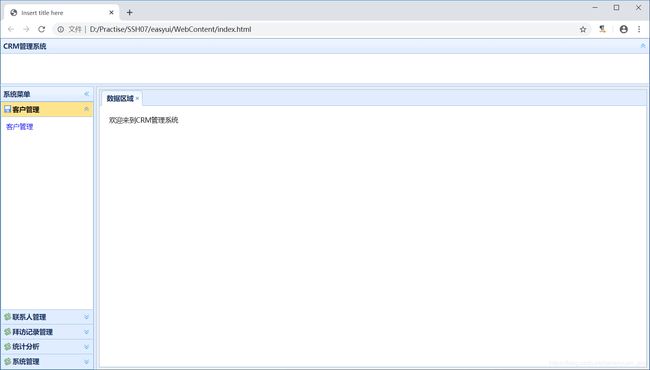
此刻,我们所要做的事情就是点击各分类面板里面的超链接,然后在中间区域面板中新建一个选项卡面板,并在该选项卡面板中加载相应的数据,正如下图所示的这样。
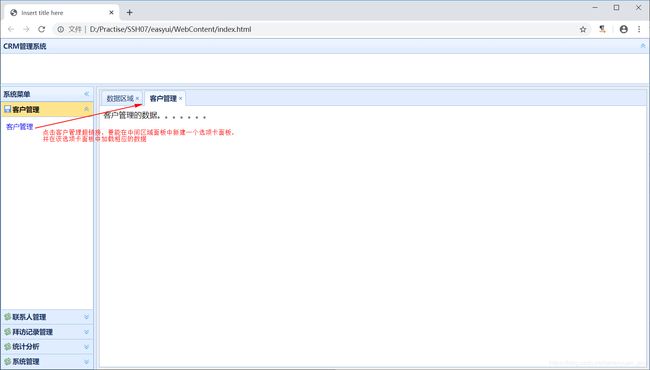
怎样才能实现这个需求呢?解决思路是最关键的,想清楚了这个,需求就可以迎刃而解了。你想一下,解决思路是不是下面这样的:
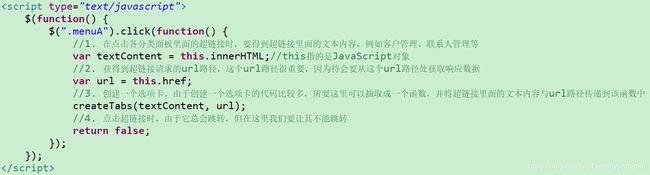
上面我已经讲过了如何创建一个选项卡面板了,这里就不再废过多笔墨了。如果将创建选项卡面板的函数写成下面这个样子,您看合适吗?

显然不合适,这样就将选项卡面板里面的内容给写死了,而选项卡面板里面的内容是要从超链接请求的url路径处响应回来的。那么,将创建选项卡面板的函数修改成下面这个样子,您再看合适吗?

显然又是不合适的,因为选项卡面板里面的内容是要从超链接请求的url路径处响应回来的,你像上面这样写,你觉得是发起了一次请求,但实际上并不是,可以在Google Chrome浏览器中访问该页面,这时你就能看到如下图所示的效果了。
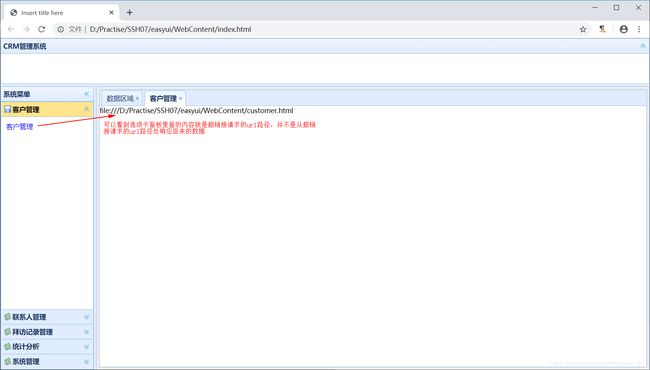
可以看到选项卡面板里面的内容就是超链接请求的url路径,并不是从超链接请求的url路径处响应回来的数据。你不仅就要问,该怎么办才好呢?这时,就要使用到